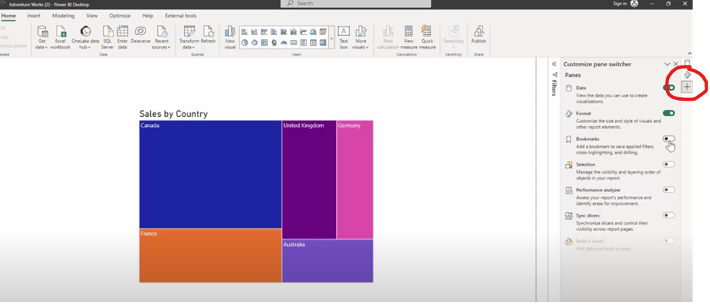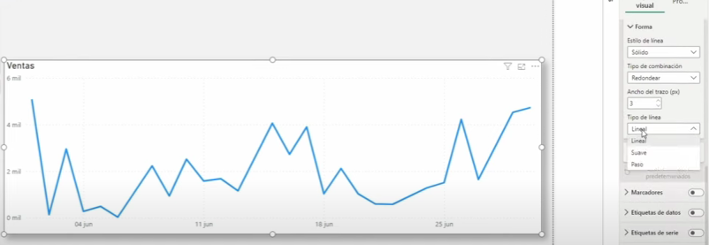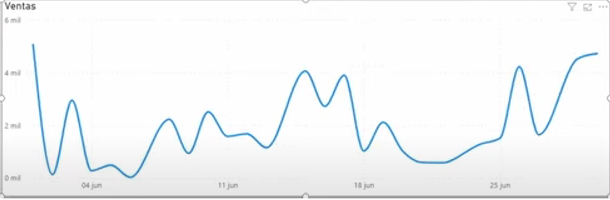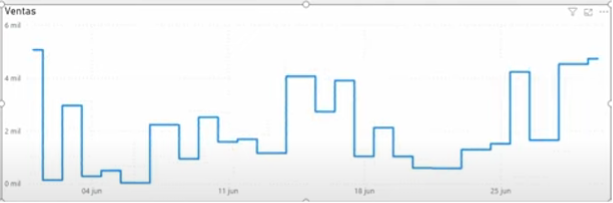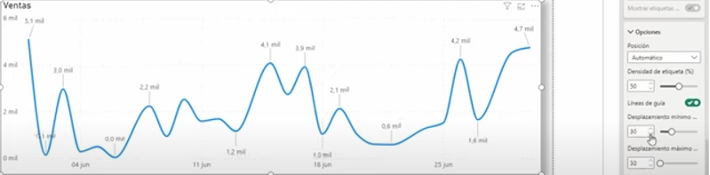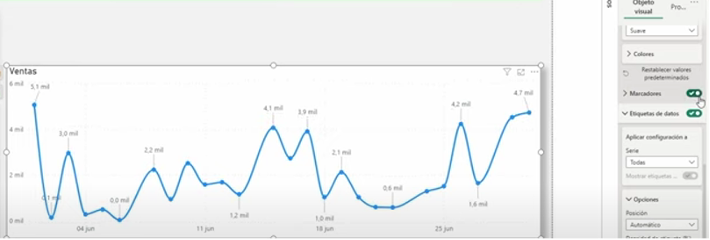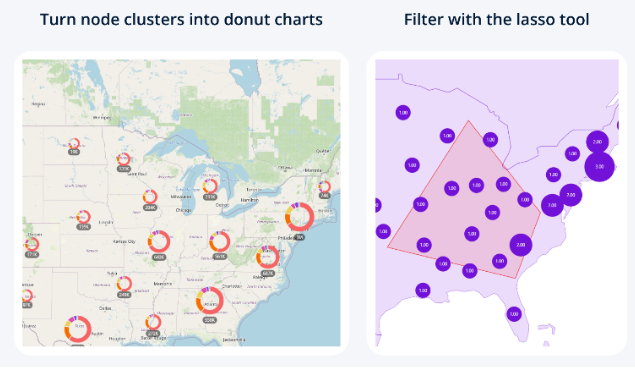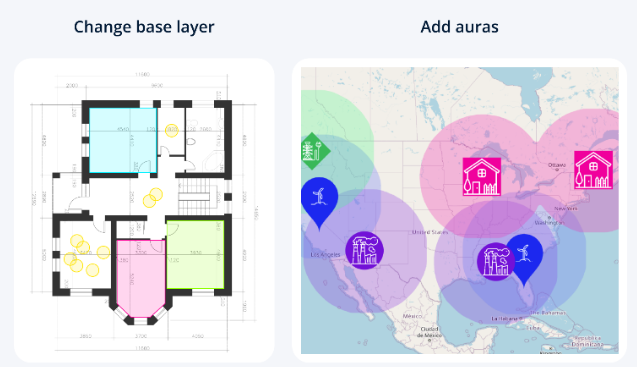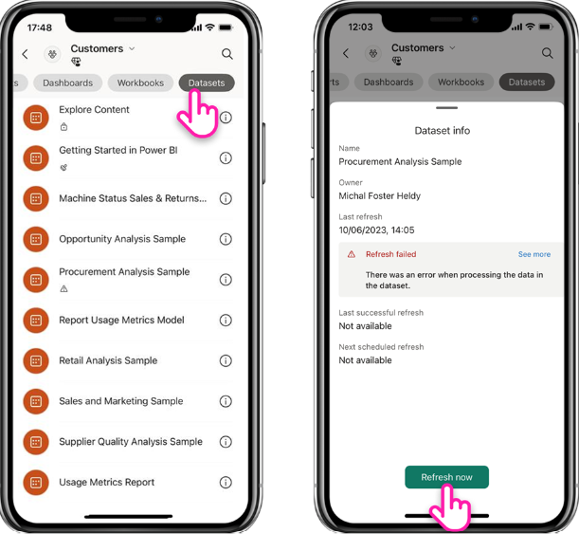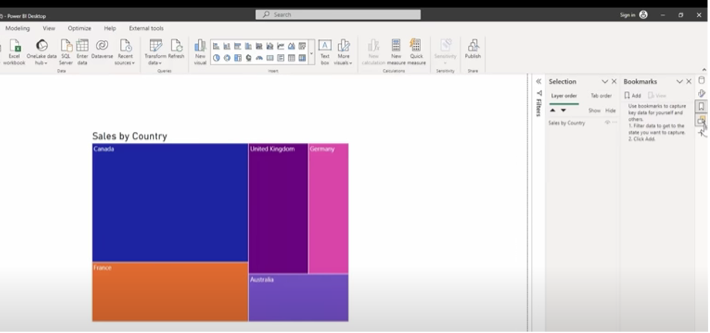
Actualización Power BI julio 2023 | TOP 5
Bienvenidos de nuevo al análisis mensual de Mistral sobre las actualizaciones de Power BI!
Este mes vamos a analizar el TOP 5 de las actualizaciones de Power BI para julio, que creemos, más valor le pueden generar a tu empresa y mejorar así el rendimiento de tus datos para convertirlos en información clave de negocio.
TOP 1: Interacción con objetos visuales
Se ha añadido un botón de “+” en la parte superior derecha, y con ello lo que se hace es poder seleccionar los paneles que queremos ver (Datos, Formato, Marcadores, Selección…):
Como se observa en la siguiente imagen, al seleccionar un panel, se va añadiendo su icono encima del icono del “+”:
De esta manera, se simplifica la configuración de paneles que queremos tener activos en un momento determinado, teniendo opción de activar y desactivar siempre que queramos para trabajar más cómodamente.
TOP 2: Suavizado de líneas
En segundo lugar, tenemos una nueva opción en los gráficos de líneas, la cual ya había sido demandada por los usuarios desde hace algún tiempo y, este mes, por fin, está disponible.
Figura 1: Opción “Lineal”
En la parte derecha, se puede observar que ahora tenemos la opción “Suave” (Smooth en inglés) para poder trabajar con el tipo de línea que queramos, quedando de la siguiente manera:
Figura 2: Opción “Suave”
De esta manera, podemos personalizar a nuestro gusto la línea con la que queremos trabajar.
Entre las opciones, también se encuentra el estilo “Paso”, aunque esa opción ya estaba previamente, mostramos una imagen, para que se pueda apreciar, en este TOP 2, las 3 opciones que tenemos disponibles en los tipos de línea:
Figura 3: Opción “Paso”
TOP 3: Líneas de Guía
Siguiendo la línea de la actualización anterior, en tercer lugar se ha incluido una nueva funcionalidad dentro de las Etiquetas de datos llamada Líneas de Guía, la cual nos facilita la visualización del punto exacto de un pico en una gráfica que queramos observar.
En la opción “Desplazamiento mínimo”, lo que se hace es trazar una línea de puntos con el valor reflejado en el pico, pudiendo seleccionar la distancia a la que se sitúa el valor numérico respecto al pico de la gráfica.
Para una mayor precisión, y mejor visualización, también podemos conectar esta funcionalidad con los marcadores, viéndose de la siguiente manera:
TOP 4: Drill Down Map PRO
En cuarto lugar, una nueva funcionalidad para la visualización de Mapas: Drill Down Map PRO.
Consiste en visualizaciones personalizadas, donde se permite mostrar datos en un mapa interactivo y darle un contexto basándonos en la ubicación.
Algunas de las características que se incluyen son las siguientes:
- Formas construidas integradas en capas: Se utilizan formas preestablecidas para filtrar fácilmente por países.
- Personalización de la forma de la capa de soporte: Proporciona formas personalizadas a través de archivos KML y GeoJSON.
- Herramienta “Lasso”: Dibuja y guarda tu propia forma de filtro en la parte superior del mapa.
- Capacidades de agrupamiento de nodos: Las categorías pueden convertirse en gráficos circulares o en anillos de visualización.
- La capa base del mapa nos deja escoger desde 4 opciones:
- Azure Maps.
- Personalizados (OpenStreetMaps, Google, CartoDB…).
- Imágenes.
- Ninguna (visualizar formas sin fondo).
Para esta funcionalidad, los principales casos de uso son los siguientes:
- Producción: Seguimiento de los datos de producción por ubicación.
- Ventas y Marketing: Resultados de ventas por región.
- Sector Público: Visualización de datos ambientales y sociodemográficos.
A continuación, podemos ver algunos ejemplos de estas imágenes:
En la página zoomcharts.com/powerbi se pueden encontrar más ejemplos, incluidos vídeos.
Top 5: Datasets disponibles en apps móviles de Power BI
Para concluir, otra funcionalidad llamativa, de la cual se llevaba especulando hace un tiempo y por fin tenemos disponible.
Esta función va a ayudar a los analistas de datos y creadores de informes a poder administrar sus datasets directamente desde sus teléfonos, lo que significa que será posible visualizar los datasets en su dispositivo móvil.
Para entrar, habrá que ir al espacio de trabajo (Workspace) y seleccionar “Dataset” en la parte superior, para poder ver la lista de Datasets a los que se tiene acceso en el Espacio de trabajo.
Cuando se accede a un dataset, se obtiene el conjunto de metadatos, el cual incluye el nombre, el propietario (owner), la etiqueta de confidencialidad y el estado de la última actualización.
Desde dicho panel, es posible activar una actualización del Dataset, ahora, gracias a esta actualización, es posible realizarlo desde la aplicación móvil.
Los propietarios de los datasets también recibirán notificaciones cuando la actualización programada falle.
Será posible visualizar los detalles del error y volver a intentar la actualización mientras esté en funcionamiento.
A continuación, vemos algunas imágenes de esta nueva funcionalidad:
Y hasta aquí el análisis de las 5 principales actualizaciones/noticias correspondientes al mes de julio de 2023. Para profundizar más en cada una y poder ver otras características de la actualización, os sugerimos visitar el enlace al artículo original de Microsoft.
Esperamos que os haya gustado y os sea de gran utilidad.
Recordad siempre, Stay tuned!